A való életben egyetlen felület sem tökéletesen éles. A Bevel segít előhozni a részleteket. A ferde alkalmazásával az objektumok sokkal vonzóbbnak tűnnek, mint ferde nélkül. Ez a hatás lehet eltúlzott vagy finom, ez a háló alakjától és az Ön preferenciájától függ. A ferde lehetővé teszi a háló sarkainak és széleinek letörését. A ferde élek megkapják a fényt és megváltoztatják az árnyékolást a sarkok körül, ami realizmust kölcsönöz a hálónak.
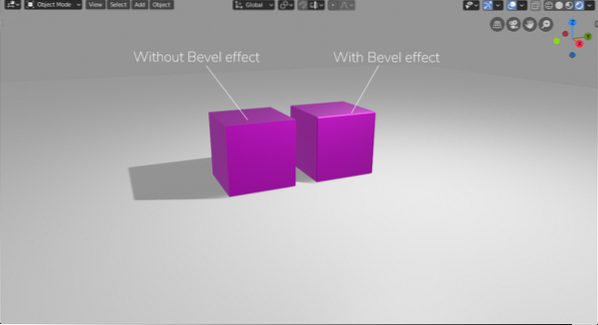
A Bevel 3D modellekhez való hozzáférésének és alkalmazásának különféle módjai vannak:
- A Ferde eszköz használata
- A Módosító használata
- A gyorsbillentyűk használata
A Ferde eszköz használata
Lépjen be a Szerkesztés módba az Object Mode-ból, ha bármilyen objektumra / hálóra ferde vonalat alkalmaz. Válassza ki az objektumot, és kattintson aModellezésFülre, vagy egyszerűen használja aTab”Lépni a Szerkesztés módba. Egy kis ablak „Object Mode” -ról „Edit Mode” -ra változik, ami azt jelzi, hogy Ön „Edit Mode” módban van. A ferde vonal csak élekre és csúcsokra alkalmazható. Tehát válassza ki a szél opciót a háló tetejéről, majd a széléről.

Válassza ki a ferde eszközt a bal oldali Gyors eszköz menüből. Ezután kattintson bal egérgombbal a nézetablak bármely pontjára a ferde alkalmazásához. A kiválasztott él ferde lesz.
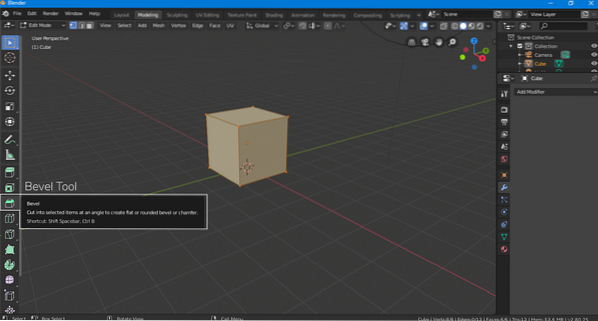
Ha egyidejűleg szeretné alkalmazni az összes élen, válassza ki az összes élet a “A”, Majd ismételje meg az eljárást. Ha meg szeretné növelni a ferde felbontását, akkor egyszerűen forgassa el a görgőt, hogy szegmenseket adjon a ferde felé.
A ferde kijuttatása közben a bal alsó sarokban megjelenik egy kis lap, amelynek neve: „Bavel Tool Operator Panel”, és amelynek megnyitásához kattintson a gombra, és a következő lehetőségek jelennek meg,
Szélesség típusa: A ferde számításának módja. A dőlésszög az eltolás mértékével, szélességével, mélységével és százalékával alkalmazható.

Szélesség: A szélesség a szélesség mennyisége a kiválasztott szélesség típus szerint.
Szegmensek: A szegmensek száma növeli a ferde felbontását, minél több szegmens van, annál jobban letörtek a sarkok.

Profil: Profil állítsa be a ferde görbületét. A profil értéke tetszőleges számra beállítható 0 és 0 között.


Csúcs jelölőnégyzetet: Ha csak a csúcsokra akar ferdítést alkalmazni, akkor jelölje be ezt az opciót.

Anyag: Az anyag opció lehetővé teszi, hogy anyagot adjon a kúphoz. Ha először anyagot szeretne hozzáadni, hozzon létre egy tetszőleges anyagot az Anyag fülön. Ezután alkalmazza a kezelőpanelről. Például a 0 anyag lenne az alapértelmezett anyag.

A Módosító használata
A ferde alkalmazásának másik módja a módosító, a beállítások nagyjából megegyeznek. De van egy lehetőség, amely nem érhető el a ferde eszközön történő alkalmazása közben, ez a „Limit” opció. A Limit opció lehetővé teszi számunkra a szögre vonatkozó küszöbérték alkalmazását.
A módosító hozzáadásához kattintson a módosítókulcs ikonra. Ezután válassza a Bevel Modifier lehetőséget.
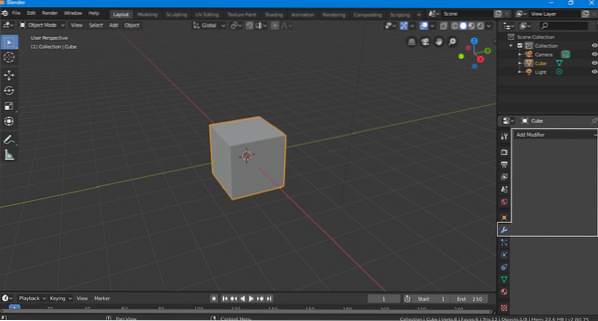
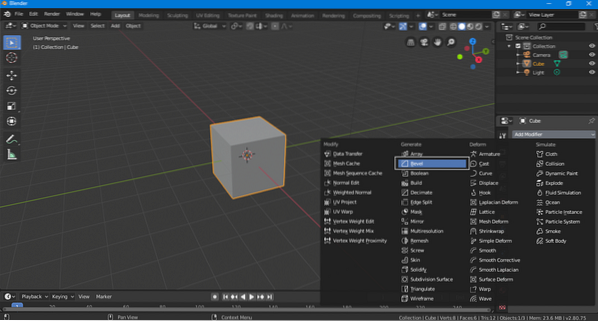

Alapértelmezés szerint a „Limit Method” nincs, és a módosító válogatás nélkül alkalmaz ferde vonalat az összes élhurokra és csúcsra. A szöghatár kiválasztásakor a módosító ferde vonalat alkalmaz azokra az élekre és csúcsokra, amelyek túllépik ezt a határt.

Hasonlóképpen, a „Súly” és a „Csúcspontok” lehetővé teszik, hogy válogatott sarok legyen, amelyet módosítani kell.
Sok más módosítóhoz hasonlóan a dőlésszög-módosító is roncsolásmentes, a hálót a tetején alkalmazott ferdével módosíthatja.
A gyorsbillentyűk használata
A bevel alkalmazható néhány gyorsbillentyű használatával, sokkal könnyebb és gyorsabb mód lenne, ha emlékszik ezekre a billentyűkre. Az effektus gyorsbillentyűkkel történő alkalmazásának lépései az alábbiak:
Válassza ki az objektumot / hálót és nyomja meg a ”gombotTab”A szerkesztési módba lépéshez.
Ha az összes csúcsra és élre ferdét szeretne alkalmazni, válassza ki az összes élt és csúcsot a “A”. Nyomja meg "Ctrl B”Egy szaggatott vonal jelenik meg az egérhez rögzítve, majd kattintás nélkül mozgassa az egeret bármely irányba. Ferde lesz a hálón.
Ha a ferdét egy adott élre akarja vinni, válassza ki azt az élt, majd használja aCtrl B”A hatás alkalmazásához.
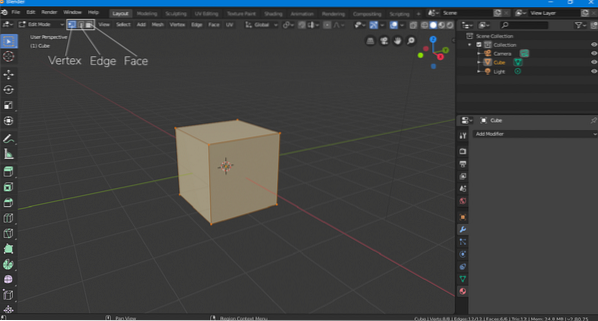
Szegmensek hozzáadásához csak forgassa el a „Tekercs KerékEgérrel.
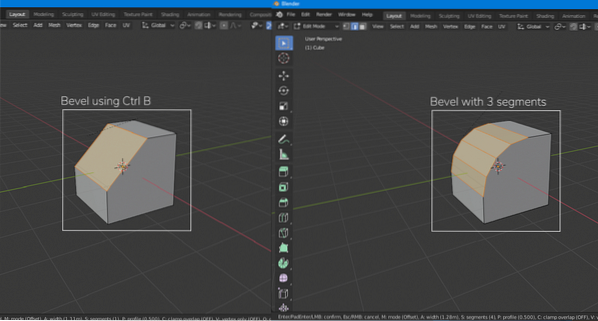
A ferde effektus a háló csúcsaira is alkalmazható, ennek gyorsbillentyűje:Ctrl + B váltás”, És használja a„Tekercs Kerék”Szegmensek hozzáadásához.
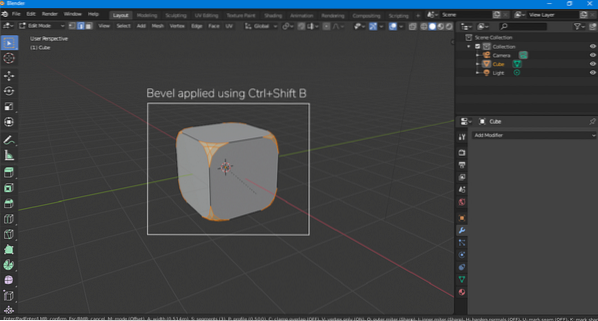
Következtetés
Ebben a cikkben megtanuljuk, hogyan lehet különböző metódusok és megközelítések felhasználásával alkalmazni a ferdét egy hálón. Ha kezdő vagy, próbáld meg az első módszert használni, egyszerűen válaszd ki a Kúp eszközt a gyorseszköz menüből, és alkalmazd. A ferde módosítóval történő alkalmazása nagyjából ugyanaz. De ha gyors munkát igényel, akkor a gyorsbillentyűk mindig hasznosak.
 Phenquestions
Phenquestions


